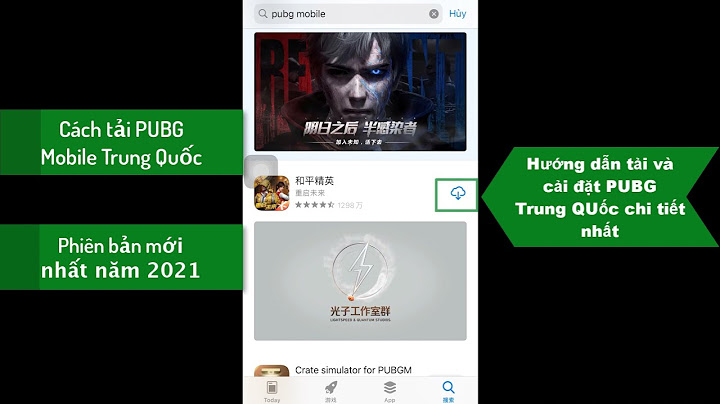Ngày hôm nay trong bài viết này chúng ta sẽ tìm hiểu cách thực hiện đổi mật khẩu iCloud trực tiếp trên các thiết bị iPhone 8, 7, 7 Plus, 6s, 6s Plus, 6, 5s, 5, 4s, iPad nhanh chóng và tiện lợi thay vì phải tiến hành đổi mật khẩu iCloud trên máy tính theo những cách thông thường, hãy cùng 9Mobi.vn tìm hiểu điều này nhé. Show iPhone/iPad có thể trở thành cục gạch nếu bị hack, đổi mật khẩu iCloud Hướng dẫn lấy lại mật khẩu đã lưu trên iCloud Keychain Lấy lại mật khẩu icloud bằng điện thoại Cách xóa iCloud khi quên mật khẩu Thay đổi mật khẩu Zalo trên iOS với iPhone 6 plus, 6, ip 5s, 5, 4s, 4 iCloud là dịch vụ lưu trữ dữ liệu trực tuyến cho iPhone, để sử dụng được, trước hết bạn cần tạo tài khoản iCloud trên thiết bị của mình, các bước tạo tài khoản icloud đơn giản, bạn chỉ cần có tài khoản gmail là được. Đổi mật khẩu iCloud là thủ thuật giúp chúng ta có thể thực hiện đổi Password tài khoản iCloud của mình để tránh bị người khác lấy mật cũng như thay mật khẩu iCloud dễ nhớ hơn, trước đó chúng ta đã cùng nhau thực hiện việc đổi mật khẩu iCloud trên máy tính, còn sau đây chúng ta sẽ thực hiện thay đổi password iCloud trên iPhone 8, 7, 7 Plus, 6s, 6s Plus, 6, 5s, 5, 4s, iPad nhé.  Hướng dẫn đổi mật khẩu iCloudCách đổi mật khẩu iCloud trên iPhone được thực hiện như sau: Bước 1 : Các bạn truy cập vào ứng dụng Cài đặt (Settings) từ màn hình chính thiết bị.  Bước 2 : Tại đây các bạn ấn chọn mục Tài khoản iCloud, Apple ID như hình dưới để có thể đổi mật khẩu iCloud trên iPhone.  Bước 3 : Sau đó chúng ta lựa chọn mục Mật khẩu và bảo mật (Password & Security).  Bước 4 : Hệ thống sẽ yêu cầu các bạn tiến hành nhập lại mật khẩu iCloud hiện tại một lần nữa trước khi thực hiện đổi mật khẩu iCloud.  Bước 5 : Khi truy cập thành công mục Mật khẩu và bảo mật (Password & Security), chúng ta lựa chọn chức năng Thay đổi mật khẩu (Change Password).  Bước 6 : Tiếp theo đó chúng ta cần phải xác minh câu hỏi bí mật của mình khi đăng ký Apple ID.  Lưu ý : Trong trường hợp bạn đã quên mất câu hỏi bí mật để thực hiện đổi mật khẩu iCloud, chúng ta có thể thực hiện đặt lại câu hỏi bí mật theo các bước trong bài viết Đặt lại câu hỏi bảo mật id apple tại đây Bước 7 : Cuối cùng sau khi bạn nhập câu hỏi bí mất xác minh thành công chúng ta sẽ thực hiện việc đổi mật khẩu iCloud bằng cách điền các thông tin mật khẩu hiện tại, mật khẩu mới và xác nhận 1 lần nữa.  Sau đó ấn chọn Thay đổi để xác nhận. Ngay lập tức hệ thống sẽ tiến hành đổi mật khẩu iCloud trên iPhone trực tiếp và không mất quá nhiều thời gian. Như vậy chúng ta đã vừa tìm hiểu các bước thực hiện việc đổi mật khẩu iCloud, thay password iCloud trực tiếp trên iPhone 7, 7 Plus, 6s, 6s Plus, 6, 5s, 5, 4s, mong rằng các bạn cũng đã nhanh chóng thực hiện thành công thủ thuật này để tăng cường bảo mật cho tài khoản iCloud của mình cũng như có một mật khẩu tài khoản dễ nhớ tránh bị quên. \>>> Hiện nay HNMAC đang có chương trình khuyến mại một số dòng máy MacBook Air M1 13 inch 2020 512GB và MacBook Air 13 inch 2020 256GB với giá vô cùng ưu đãi. Hãy nhanh chân đến cửa hàng của HNMAC để được hưởng dịch vụ tốt nhất bạn nhé! <<< Đối với iFan, chắc hẳn tài khoản cũng như mật khẩu iCloud là một trong những thứ cần độ bảo mật cao nhất có thể. Vì với hệ sinh thái của Apple nếu như bạn bị đánh cắp iCloud hoặc quên mật khẩu iCloud sẽ dẫn đến những hậu quả khôn lường và trong số đó có thể khiến thiết bị của bạn trở thành một “cục sắt” bất cứ lúc nào. Do đó, bài viết dưới đây, Sforum sẽ hướng dẫn chi tiết cách đổi mật khẩu iCloud ngay lập tức nếu như bạn phát hiện ra có dấu hiệu rò rỉ thông tin nhé!  Như các bạn đã biết, iCloud là một dịch vụ lưu trữ đám mây trực tuyến và tài khoản iCloud có thể liên kết với tất cả các thiết bị trong hệ sinh thái Apple như: Mac, iPhone, iPad,... nhằm liên tục sao lưu các dữ liệu quan trọng và giúp các bạn có thể dễ dàng thao tác với các dữ liệu của mình trên bất kỳ thiết bị Apple nào.  Do đó, đây là điều tiện lợi nhưng cũng mang lại những mối họa khôn lường nếu như bạn bị đánh cắp tài khoản iCloud, người đánh cắp sẽ có thể truy cập và đánh cắp các thông tin cá nhân, số tài khoản ngân hàng,... hay tệ hơn là thay đổi mật khẩu iCloud và khóa thiết bị của bạn, khiến cho bạn không thể nào sử dụng được.  Vì thế, việc thay đổi mật khẩu iCloud thường xuyên cũng như phát hiện có ai đó cố gắng truy cập vào tài khoản iCloud thì bạn hãy ngay lập tức thực hiện đổi mật khẩu ngay nhé! Có thể bạn quan tâm:
Hướng dẫn cách đổi mật khẩu iCloud trên iPhone, iPadBạn có thể thay đổi mật khẩu dễ dàng trên các thiết bị có đăng nhập tài khoản: iPhone, iPad, Mac,... Sforum sẽ hướng dẫn các thao tác đổi mật khẩu iCloud trên iPhone và bạn có thể làm tương tự trên iPad nhé: Bước 1: Truy cập Cài đặt > Tài khoản iCloud.  Bước 2: Hãy chọn mục Mật khẩu & Bảo mật.  Bước 3: Tiếp đến, chọn Thay Đổi Mật Khẩu.  Bước 4: Sau đó hệ thống sẽ yêu cầu bạn Nhập Mật Mã Của iPhone.  Bước 5: Cuối cùng hãy nhập mật khẩu mới và chọn Thay đổi. (Lưu ý: Vì khi thay đổi mật khẩu iCloud thì một số dịch vụ của Apple như: iTunes, App Store,... cần bạn phải thực hiện đăng nhập lại)  Cách đổi mật khẩu iCloud bằng máy tínhTương tự như việc thay đổi mật khẩu trên điện thoại, bạn hoàn toàn có thể thực hiện trên máy tính thông qua website Apple ID. Bước 1: Truy cập Apple ID.  Bước 2: Tại đây hãy đăng nhập Apple ID bạn đang sử dụng.  Bước 3: Sau đó, hệ thống sẽ yêu cầu bạn Xác thực hai yếu tố. Do đó, bạn cần nhập đúng mã được gửi về iPhone, iPad.  Bước 4: Sau khi đăng nhập thành công, bạn hãy chọn ô Mật khẩu.  Bước 5: Tại đây, hãy nhập mật khẩu hiện tại và mật khẩu mới nhé. (Lưu ý: Bạn nên tạo mật khẩu có từ 8 ký tự và trong đó có số, chữ cái in hoa và ký tự đặc biệt để tăng tính bảo mật cho mật khẩu.)  Bước 6: Tiếp theo, trước khi chọn Thay đổi mật khẩu hãy chọn Đăng xuất khỏi các thiết bị Apple và trang web được liên kết với ID Apple của bạn để đảm bảo tính bảo mật.  Tạm kết về cách đổi mật khẩu iCloudQua thủ thuật dùng iPhone trên đây, Sforum đã hướng dẫn bạn 2 cách dùng để đổi mật khẩu iCloud vô cùng đơn giản. Hãy nhớ rằng việc thường xuyên đổi mật khẩu khoảng 3 - 4 tháng/lần sẽ giúp bạn bảo mật thông tin tốt nhất. Bên cạnh đó, bạn nên lưu ý hạn chế và tuyệt đối không đăng nhập tài khoản iCloud trên những thiết bị mình không sử dụng nhé. Hy vọng đây sẽ là nguồn tham khảo bổ ích dành cho các bạn. Chúc bạn thực hiện thành công! |